Hur man ändrar standard Google-konto

Använder du flera Google-konton på Android och PC och vet inte hur man ändrar standard Google-konto? Läs vidare för att lära dig de hemliga stegen.
Android 12 är den nyaste versionen av mobiloperativsystem från Google och den kommer packad med massor av funktioner. Bland dessa är möjligheten att använda privat DNS och adaptiv anslutning för att förbättra din nätverksupplevelse.
Google hävdar att detta ger Android 12-enheter möjligheten att vara ansluten till internet längre samtidigt som den erbjuder förbättrad integritet. Men vad exakt gör de? Och varför ska du använda privata DNS-servrar? Låt oss ta reda på!
Vad är privat DNS?
Privat DNS är möjligheten att använda en anpassad DNS-leverantör för en viss enhet. Även om möjligheten att göra det har funnits på stationära enheter länge, har mobila enheter börjat få den här funktionen under de senaste åren.
DNS eller Domain Name System är ett hierarkiskt namnsystem som hjälper till att identifiera nästan allt som finns på internet. Detta inkluderar webbplatser, sökmotorer, enheter, servrar och mer. Som standard kommer dina enheter att använda DNS som tillhandahålls av din internetleverantör. Problemet är att många domännamnssystem som används av privata internetleverantörer och fler har blivit infekterade med ytterligare spårare, skadlig programvara och injektorer av adware. Detta kan i sin tur leda till att du går igenom ytterligare captcha-verifieringar samtidigt som du blockerar åtkomst i vissa fall.
En privat DNS kan hjälpa dig att kringgå dessa begränsningar genom att använda din anpassade kontrollerade DNS-leverantör. Detta kan bidra till att förbättra integriteten för dina tjänster samtidigt som du säkerställer att ingen snokar på din internettrafik också. Det finns många gratis och betalda tredjepartstjänster där ute som du för närvarande kan använda på Android. Vi diskuterar detsamma i avsnittet nedan.
Relaterat: Hur man tar bort inlärda ord från ett tangentbord på Android
Hur man använder privat DNS på Android
Innan vi sätter igång måste du först välja din DNS-leverantör och därefter skaffa DNS-konfigurationen för din leverantör för Android-enheter. Du kan sedan använda denna information på din mobila enhet för att ställa in din privata DNS. Låt oss börja.
Steg 1: Välj en DNS-leverantör
Vi rekommenderar att du väljer en ansedd betald DNS-leverantör om du är orolig för integritet. Om du är orolig för bandbreddstak, webbplatsblockering och mer men inte vill betala för en DNS-leverantör kan du antingen använda Googles eller Cloudflares DNS-servrar. Här är våra bästa rekommendationer när det gäller betalda DNS-leverantörer.
Obs: Innan du väljer en DNS-leverantör kontrollera att de stöder Android-enheter. Vissa tjänster har ännu inte konfigurerat sina DNS-servrar för att korrekt stödja Android 12-enheter.
När du har valt önskad DNS-leverantör kommer konfigurationen för din Android-enhet från supportwebbplatsen. Om du vill använda gratis DNS-leverantörer kan du använda följande för Google och Cloudflare.
Vi kan nu ställa in din privata DNS på Android 12.
Steg 2: Konfigurera din privata DNS på Android 12
Öppna appen Inställningar och tryck på Nätverk och internet.
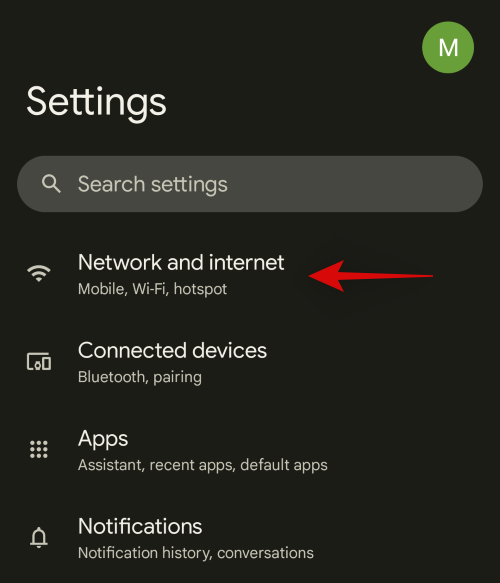
Tryck på Privat DNS.
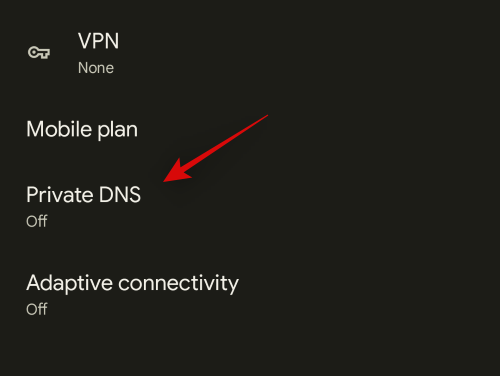
Tryck på och välj Privat DNS-leverantörs värdnamn.
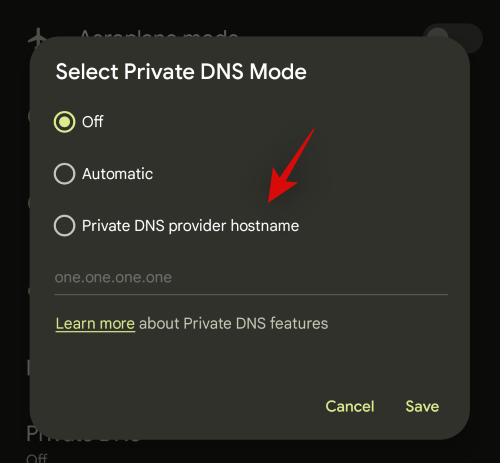
Ange adressen för DNS-servern du hämtade tidigare. För det här exemplet kommer vi att använda Cloudflares servrar.
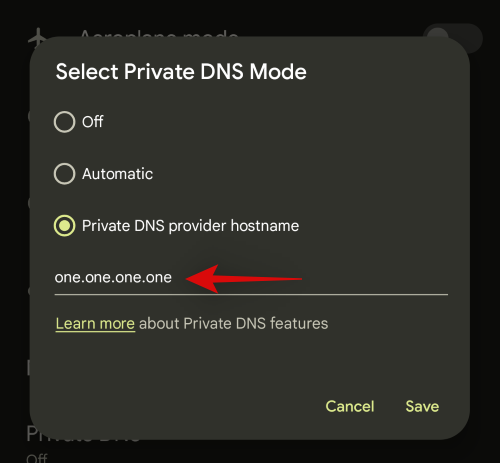
Tryck på Spara.
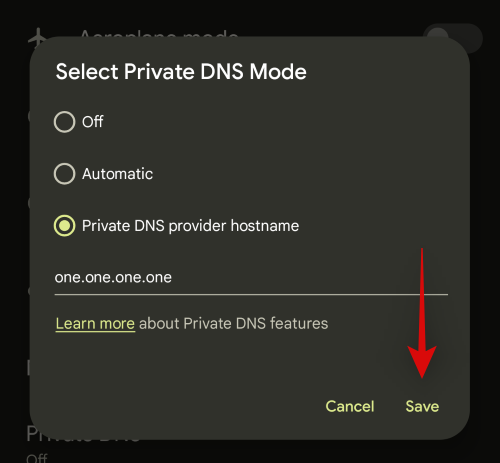
Och det är allt! Privat DNS kommer nu att ställas in på din enhet och alla dina nätverksfrågor ska nu ha dirigerats genom densamma.
Adaptiv anslutning: Vad är det och hur man använder det
Google introducerade många nya funktioner med lanseringen av Android 12 och bland dem är den nya Adaptive Connectivity- funktionen. Låt oss ta en snabb titt på det och hur du kan använda det till din fördel på din mobila enhet.
Vad är adaptiv anslutning?
Adaptiv anslutning är en batterisparande och bevarande funktion i Android 12. Moderna mobila enheter spenderar en betydande mängd energi på att söka efter närliggande nätverk och mobilmaster och sedan överföra och ta emot data från dem. När din enhet är ansluten till flera nätverk kan vissa modeller misslyckas med att hantera dessa nätverk effektivt vilket resulterar i hög batterianvändning.
Adaptiv anslutning kan hjälpa till med samma sak på alla enheter som kör Android 12. Den här nya funktionen hanterar dina anslutningar intelligent samtidigt som andra åtkomstpunkter och anslutningar försätts i viloläge. Detta hjälper till att bevara batteriet och i sin tur ger din enhet längre batteritid.
Hur man använder Adaptiv anslutning
Du behöver helt enkelt aktivera Adaptiv anslutning i dina inställningar för att dra nytta av den här funktionen. Följ stegen nedan för att hjälpa dig med processen.
Öppna appen Inställningar och tryck på Nätverk och internet.
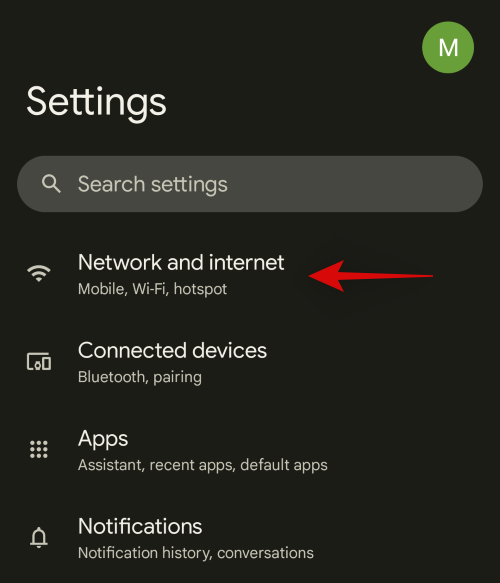
Tryck nu på Adaptiv anslutning.
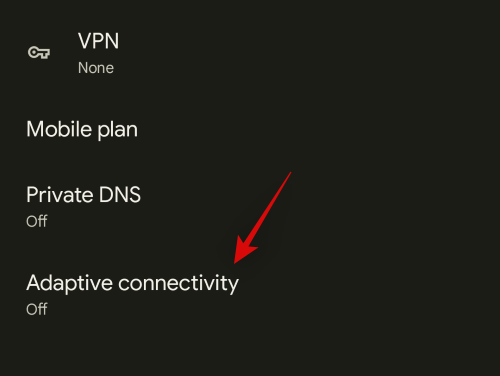
Aktivera växeln för samma högst upp på skärmen.
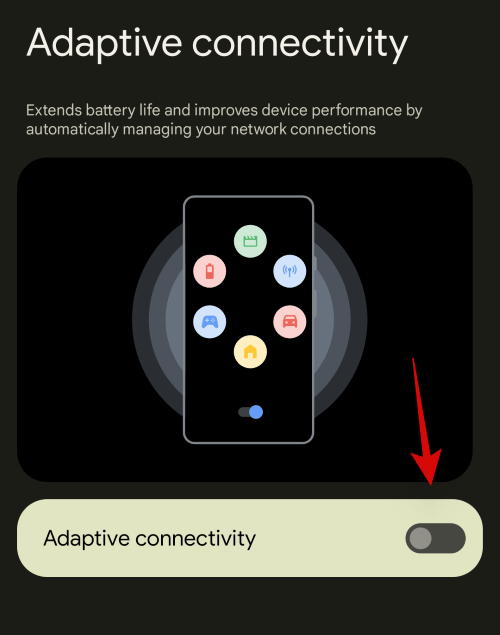
Och det är allt! Adaptiv anslutning kommer nu att slås på på din enhet och din enhet bör nu kunna hantera nätverksanslutningar bättre för att förlänga enhetens batteritid.
Vanliga frågor
Här är några vanliga frågor om privat DNS och adaptiv anslutning på Android som borde hjälpa dig att svara på några av dina brännande frågor.
Kommer adaptiv anslutning att påverka mobildata?
Nej, adaptiv anslutning kommer inte att påverka någon av dina befintliga anslutningar. Den här funktionen påverkar inte din nätverksprestanda också. Den här funktionen är utformad för att växla mellan mobildata och Wi-Fi intelligent för att säkerställa minsta möjliga batterianvändning. Den växlar även mobilnätverksband beroende på vilka för närvarande tillgängliga Wi-Fi-nätverk på din enhet.
Är det säkrare att använda en privat DNS-leverantör?
Ja, det kan vara säkrare att använda en privat DNS-leverantör om du inte litar på din internetleverantör. Det är ganska enkelt för internetleverantörer att infektera DNS-servrar och omdirigera trafik via spårare och annonsservrar om det behövs. DNS-spårning tillåter även leverantörer att snoka in på dina onlineaktiviteter, vi rekommenderar därför att du använder en privat DNS om du är orolig för din internetleverantör.
Kan du använda VPN med privat DNS och adaptiv anslutning?
Nej, tyvärr kan du inte använda ett VPN medan en privat DNS-leverantör är aktiv på din mobila enhet. Du måste inaktivera detsamma för att använda ett VPN. Du kan dock använda ett VPN medan adaptiv anslutning är aktiverad. Adaptiv anslutning ändrar inte din utgående eller inkommande trafik på något sätt.
Vi hoppas att det här inlägget hjälpte dig att enkelt konfigurera privat DNS och adaptiv anslutning på din Android 12-enhet. Om du har några fler frågor, ställ dem gärna i kommentarsfältet nedan.
RELATERAD
Använder du flera Google-konton på Android och PC och vet inte hur man ändrar standard Google-konto? Läs vidare för att lära dig de hemliga stegen.
Facebook-berättelser kan vara mycket roliga att göra. Här är hur du kan skapa en berättelse på din Android-enhet och dator.
Fyller det på din Android? Lös problemet med dessa nybörjarvänliga tips för alla enheter.
Hur man aktiverar eller inaktiverar stavningskontrollfunktioner i Android OS.
En handledning som visar hur du aktiverar utvecklaralternativ och USB-felsökning på Samsung Galaxy Tab S9.
Älskar du att läsa e-böcker på Amazon Kindle Fire? Lär dig hur du lägger till anteckningar och markerar text i en bok på Kindle Fire.
Jag ger en lista över saker du kan prova om din Android-enhet verkar starta om slumpmässigt utan uppenbar anledning.
Vill du lägga till eller ta bort e-postkonton på din Fire-surfplatta? Vår omfattande guide går igenom processen steg för steg, vilket gör det snabbt och enkelt att hantera dina e-postkonton på din favorit enhet. Missa inte denna viktiga handledning!
En handledning som visar två lösningar på hur man permanent förhindrar appar från att starta vid uppstart på din Android-enhet.
Behöver du nedgradera en app på Android-enhet? Läs den här artikeln för att lära dig hur du nedgraderar en app på Android, steg för steg.






